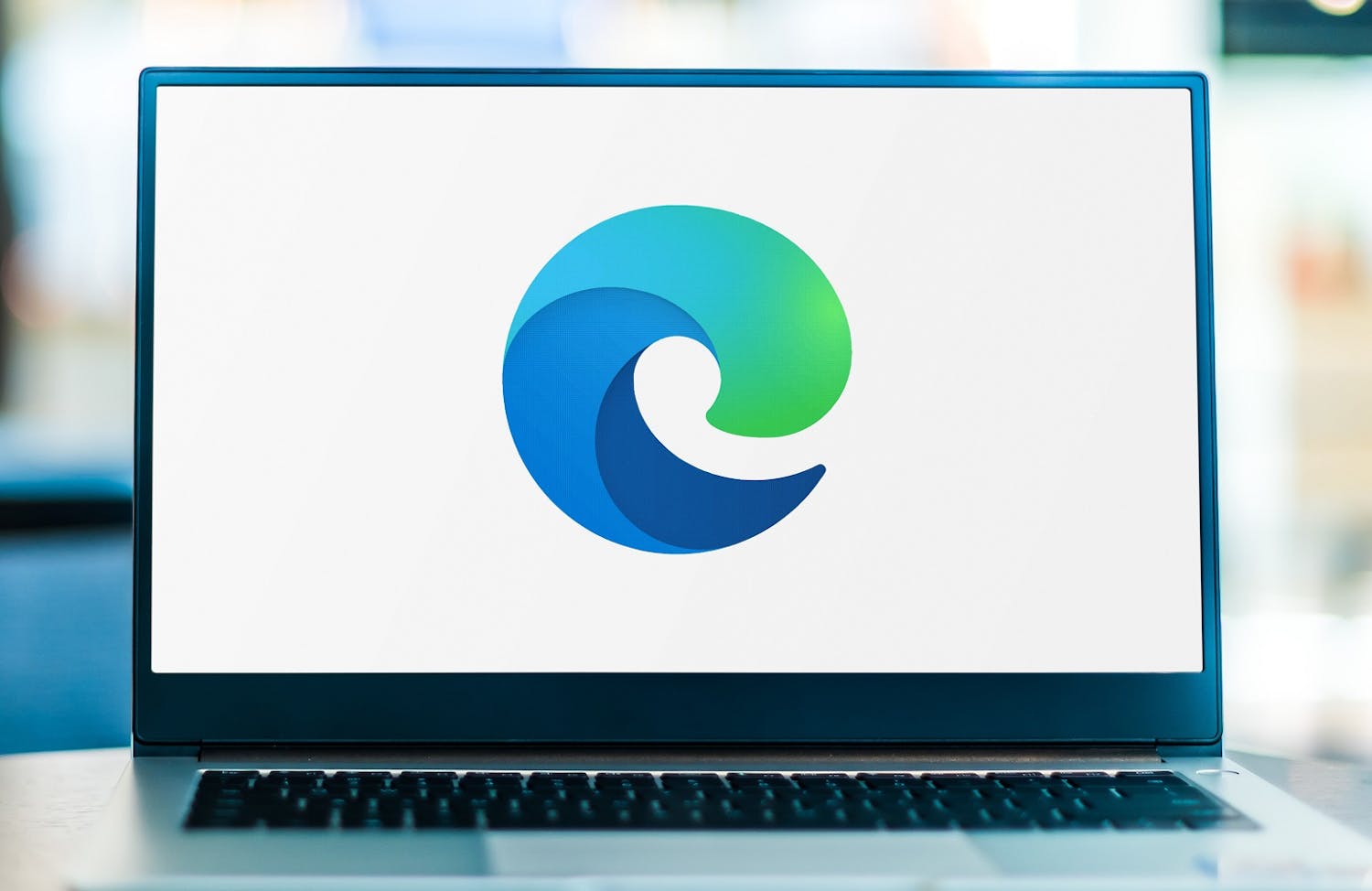Edgestä on tullut Chromen vakavasti otettava kilpailija, ja Microsoft on ryhtynyt muokkaamaan selaimen toimintaa.
Selain on saanut uuden ulkoasun, integroidussa Bing-hakukoneessa on chatbot ja Edge on yleisesti ottaen entistä selkeämpi käyttää.
Lue myös: 3 syytä, miksi Edgen ja Bingin käyttöä kannattaa harkita
Edge-selaimen oikeaan yläkulmaan on lisätty uusi painike. Painikkeessa on suuri B-kirjain, ja sen voi epähuomiossa avautua kokonaiseksi niin, että täyttää kolmasosan koko selainikkunasta.
Tämä Microsoftin ilmiö on nimeltään Tutustu, eikä sitä voi olla huomaamatta, jos käytät Edgeä säännöllisesti.
Lue myös: Edge-selaimen suosio kasvaa
Mikä Edgen Tutustu-toiminto on?
Tutustu-toiminto on Microsoftin oikotie erilaisiin palveluihin, peleihin ja toimintoihin, joita yhtiö haluaa sinun käyttävän mahdollisimman paljon Edge-selaimessa ja yleensä tietokonetta käyttäessäsi.
Edgen oikeassa yläkulmassa olevalla B-painikkeella pääset kaikkiin näihin toimintoihin.
Tutustu-painiketta napsauttamalla pääset tutkimusmatkalle ja löydät uusia ja yllättäviä mahdollisuuksia.
Kuvasimem artikkelissamme hiljattain hyvänä esimerkkinä Image Creator -työkalua, jonka avulla voit pyytää tekoälyä luomaan valokuvan tai grafiikan ohjeidesi perusteella. Voit lukea aiheesta lisää artikkelista Näin luot uniikkeja kuvia suoraan Edgessä.
Muita esimerkkejä Discover-paneelin toiminnoista ovat "Pelit", "Shoppailu" ja "Microsoft 365".
Avulias vai kuormittava?
Tutustu-toimintoa voi tarkastella kahdella tavalla. Se tarjoaa uusia ja kiinnostavia mahdollisuuksia – ja häiritsee selainta käytettäessä.
Jos olet Edgessä vain – kuten tavallista – käymässä nopeasti yhdellä tai useammalla sivustolla, Tutustu-toiminto on todennäköisesti vain häiriöksi.
Tässä yhteydessä on mainittava myös, että jotkin Tutustu-toiminnon työkalut (esim. Microsoft 365) ovat maksullisia, joten Microsoftin avuliaisuus voidaan katsoa myös mainokseksi paikassa, jossa et yleensä usko niitä näkeväsi.
Se ei todellakaan ole ainoa paikka, jossa Microsoft esittelee omien tuotteidensa mainoksia. Windowsissa on paljon mainoksia. Voit lukea lisää täältä.
Hiiren osoitin avaa paneelin
Häiriöitä ei vähennä tapa, jolla Tutustu-painike toimii.
Jos siirrät hiiren osoittimen ylös oikeaan kulmaan ja B-painikkeen päälle, avautuu suuri, kolmanneksen selainikkunasta täyttävä paneeli.
Riippumatta siitä, pidätkö Tutustu-sivupaneelista vai et, on hyvä tietää, miten sitä hallitaan ja miten se otetaan käyttöön ja pois käytöstä.
Voit pienentää tai poistaa sen pysyvästi, jolloin myös painike katoaa.
Näin piilotat Edgen kuvakepalkin
Jos Edge-selaimesi näyttää useampia painikkeita selainikkunan oikeassa reunassa, voit poistaa ne Edgen asetuksista. Se onnistuu näin:
- Napsauta selainikkunan oikeassa yläkulmassa olevaa kolmea pistettä.
- Valitse Asetukset.
- Valitse nyt ikkunan vasemmasta reunasta välilehti Sivupalkki.
- Napsauta vaihtopainiketta kohdassa Näytä aina sivupalkki niin, että se muuttuu harmaaksi.
Tämä poistaa painikepaneelin selaimen oikeasta reunasta.
Näin poistat Tutustu-painikkeen kokonaan Edgestä
Vaikka painikkeet on poistettu edellä kuvatulla tavalla, B-painike saattaa silti aktivoida sivupalkin aika ajoin, jos olet huolimaton hiiren käytössä.
Jos et käytä Tutustu-toimintoa lainkaan, voit poistaa B-painikkeen kokonaan, jotta se ei enää häiritse sinua. Se onnistuu näin.
- Napsauta selainikkunan oikeassa yläkulmassa olevaa kolmea pistettä.
- Valitse Asetukset.
- Valitse nyt ikkunan vasemmasta reunasta välilehti Sivupalkki.
- Napsauta hieman sivun alaosassa olevaa Discover-kohtaa.
- Napsauta nyt vaihtopainiketta kohdassa Näytä tutustuminen, jolloin se muuttuu harmaaksi.
Nyt et enää näe Tutustu-painiketta, ennen kuin Microsoft keksii taas jotakin uutta taistelussaan Googlea ja Chromea vastaan.